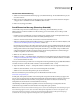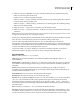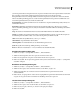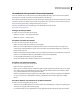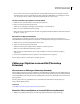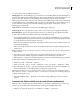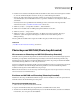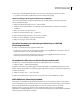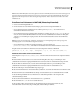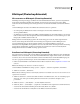Operation Manual
683
VERWENDEN VON PHOTOSHOP CS4
3D und technische Bildbearbeitung
Löschen einer Skalenmarkierung
1 Wählen Sie im Ebenenbedienfeld die Ebenengruppe „Messskalenmarkierung“ für die Skalenmarkierung aus, die
Sie löschen möchten.
2 Klicken Sie mit der rechten Maustaste auf die Ebenengruppe und wählen Sie aus dem Kontextmenü die Option
„Gruppe löschen“ oder klicken Sie auf die Schaltfläche „Ebene löschen“.
3 Klicken Sie auf „Gruppe und Inhalt“.
Durchführen einer Messung (Photoshop Extended)
Sie können Messungen mit den Auswahlwerkzeugen von Photoshop, dem Linealwerkzeug oder dem
Zählungswerkzeug vornehmen. Wählen Sie ein Messwerkzeug passend zur Datenart, die Sie im Messprotokoll
erfassen möchten.
• Erstellen Sie einen Auswahlbereich, um Werte wie Höhe, Breite, Umfang, Bereich und Pixelgraustufenwerte zu
messen. Sie können eine Auswahl oder mehrere Auswahlen gleichzeitig messen.
• Ziehen Sie eine Linie mit dem Lineal, um den linearen Abstand und Winkel zu messen.
• Zählen Sie die Objekte im Bild mit dem Zählungswerkzeug, protokollieren Sie dann die Anzahl der Objekte (siehe
„Wissenswertes zu Zählungen (Photoshop Extended)“ auf Seite 687).
Bei jeder Messung werden ein oder mehrere Datenpunkte gemessen. Die ausgewählten Datenpunkte legen die im
Messprotokoll erfassten Daten fest. Datenpunkte sind vom Werkzeugtyp abhängig, mit dem Sie messen. Bereich,
Umfang, Höhe und Breite sind verfügbare Datenpunkte beim Messen von Auswahlen. Länge und Winkel sind
verfügbare Datenpunkte beim Messen mit dem Lineal. Sie können Datenpunktsätze für bestimmte Messtypen
erstellen und speichern, um den Arbeitsablauf zu beschleunigen.
1 Öffnen Sie ein vorhandenes Dokument.
2 Wählen Sie „Analyse“ > „Messskala festlegen“ und wählen Sie eine Messskalenvorgabe für das Dokument (siehe
„Festlegen der Messskala (Photoshop Extended)“ auf Seite 681) oder wählen Sie „Benutzerdefiniert“ und wählen
Sie eine benutzerdefinierte Messskala.
Messungen werden im Messprotokoll in der zum Zeitpunkt der Messungsaufzeichnung ausgewählten Maßeinheiten
berechnet und erfasst. Ist keine Messskala vorhanden, ist die Standardskala 1 Pixel = 1 Pixel.
3 (Optional) Wählen Sie „Analyse“ > „Datenpunkte wählen“ und führen Sie einen der folgenden Schritte durch:
• Wählen Sie „Benutzerdefiniert“, um die zu messenden Datenpunkte auszuwählen.
• Wählen Sie eine vorhandene Datenpunktvorgabe aus dem Untermenü.
Ein Video zur Erläuterung und Verwendungsweise der Messfunktionen finden Sie unter
www.adobe.com/go/vid0029_de.
Im Dialogfeld „Datenpunkte auswählen“ sind die Datenpunkte entsprechend den Messwerkzeugen gruppiert, mit
dem sie gemessen werden können. Die allgemeinen Datenpunkte sind für alle Werkzeuge verfügbar. Sie fügen dem
Messprotokoll nützliche Informationen hinzu, wie beispielsweise den Namen der Datei, in der die Messung
durchgeführt wird, die Messskala sowie Datum/Uhrzeit der Messung.
Standardmäßig sind alle Datenpunkte ausgewählt. Sie können eine Untermenge von Datenpunkten für eine
bestimmte Messung auswählen und die Kombination als Datenpunktvorgabe speichern.
Hinweis: Wenn Sie mit einem bestimmten Werkzeug messen, werden nur die Datenpunkte im Protokoll angezeigt, die
diesem Werkzeug zugewiesen sind, selbst wenn andere Datenpunkte ausgewählt sind. Wenn Sie beispielsweise eine
Messung mit dem Lineal vornehmen, werden nur die Linealwerkzeug-Datenpunkte im Messprotokoll angezeigt,
zusammen mit den jeweiligen allgemeinen Datenpunkten, die ausgewählt wurden.